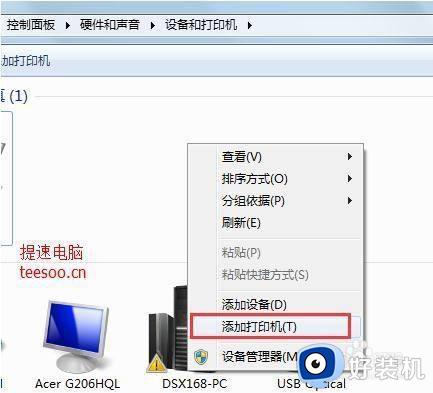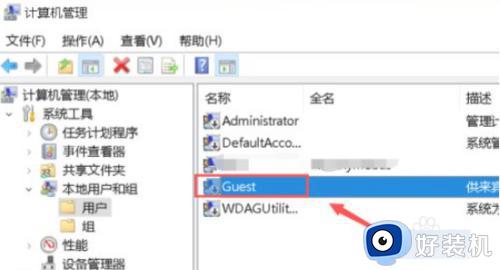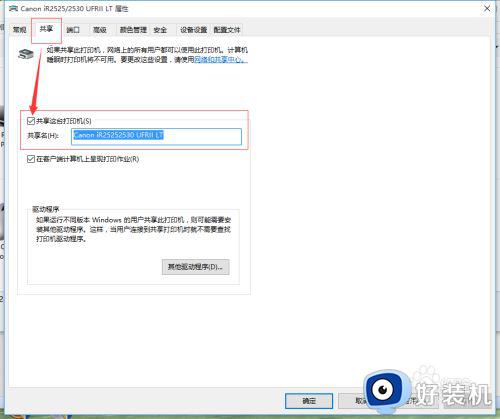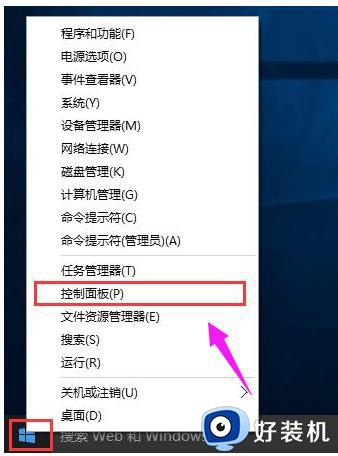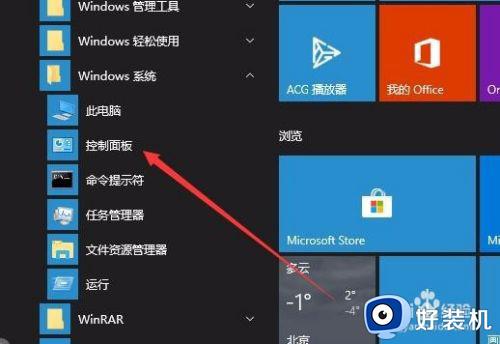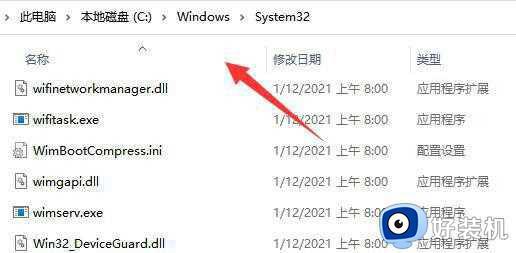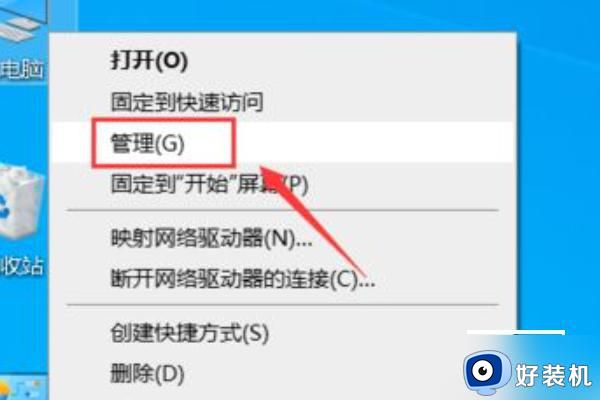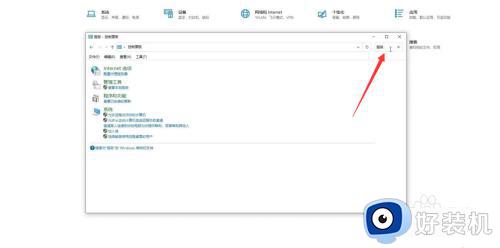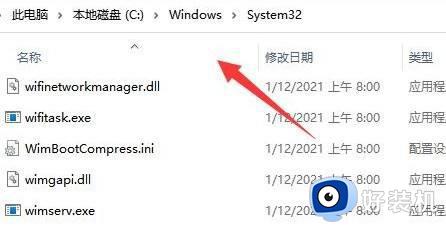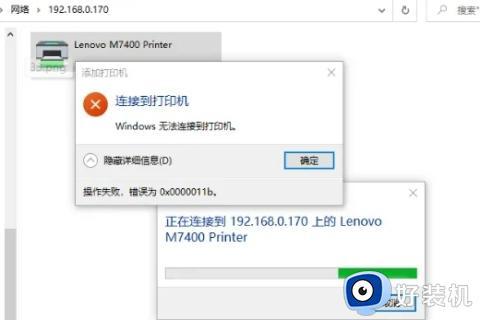无法连接到打印机3e3怎么办 无法连接打印机0x000003e3拒绝访问怎么解决
打印机一般会设置成共享状态,局域网内其他电脑都可以连接并使用打印机。有用户在连接共享打印机的时候遇到错误提示:Windows无法连接打印机。操作失败,错误为0x000003e3。那么无法连接到打印机3e3怎么办呢?出现这个问题通常是设置问题,下面就来看看无法连接打印机0x000003e3拒绝访问怎么解决。
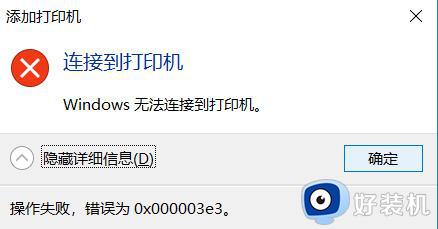
解决方法:
1、在搜索程序和文件框或运行里面输入:gpedit.msc,然后按回车键。
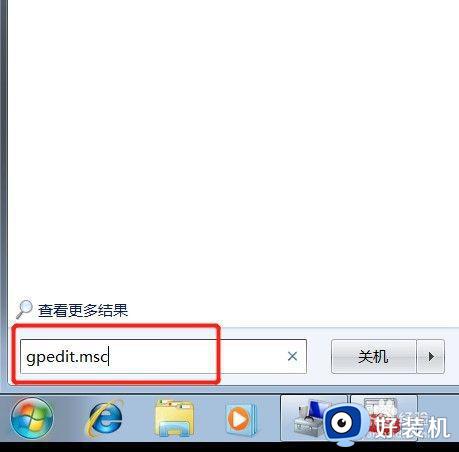
2、在本地组策略编辑器窗口,计算机配置-Windows设置-安全设置-本地策略-安全选项,点击安全选项后在右边找到【账户:使用空密码的本地账户只允许进行控制台登录】,双击这个选项。
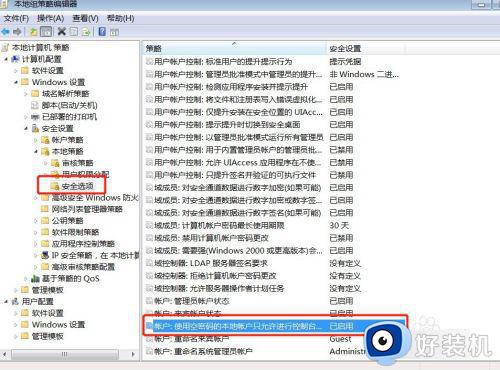
3、双击进去后,勾选【已禁用】,然后点击【确定】。
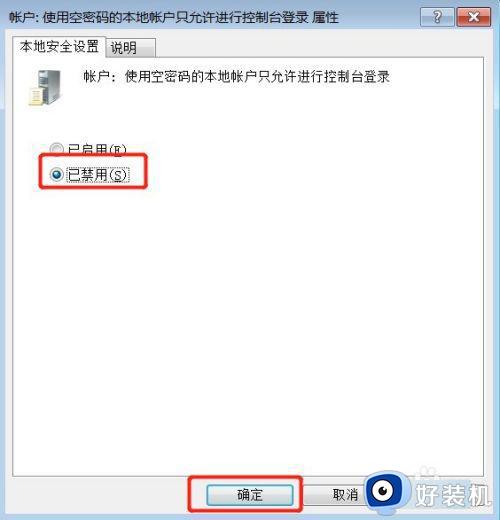
4、在桌面鼠标右击计算机,在出来的菜单里点击【管理】。
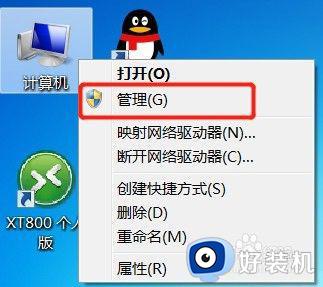
5、在计算机管理界面,系统工具-本地用户和组-用户,点击用户后在右边双击Guest。
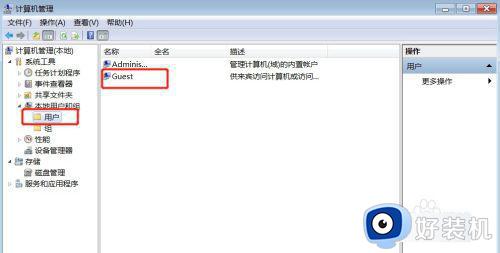
6、在Guest属性窗口,点击【隶属于】选项卡,在下面点击【添加】。
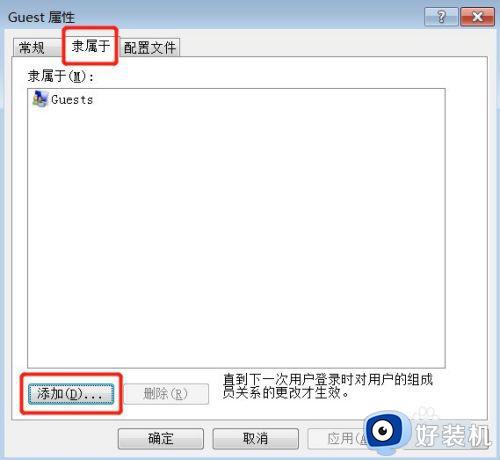
7、在输入对象名称来选择框里面输入:users,然后点击【确定】。
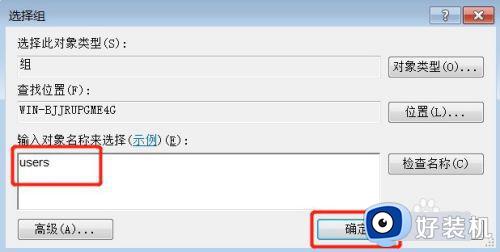
8、回到Guest属性窗口,在隶属于列表里面加入了users组,点击下面的【确定】。
设置好后到需要打印的电脑里面去添加打印机,如果还是连接不了,重启电脑后再添加。
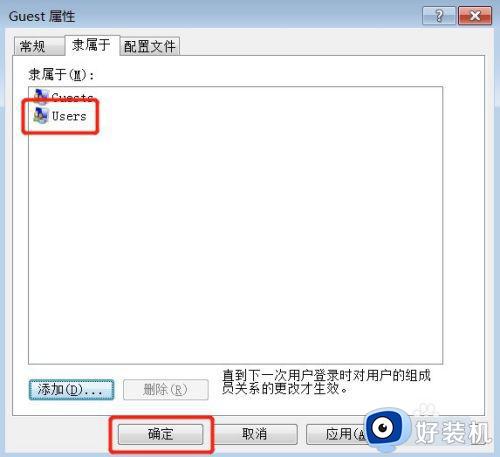
无法连接打印机0x000003e3拒绝访问怎么解决的方法就是这样子,如果你也遇到这个问题,就可以参考上面的教程来解决,希望对大家有帮助。